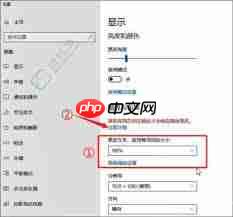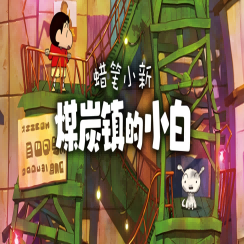win10字体模糊怎么调整
时间:2025-07-02 | 作者: | 阅读:0在使用windows 10系统时,许多用户可能会遇到电脑字体模糊、不清晰的问题,这不仅影响视觉体验,还可能导致长时间使用电脑的用户眼睛疲劳。本文将为您详细介绍几种调整win10字体模糊情况的方法,帮助您轻松解决这一问题。
方法一:调整显示设置
- 缩放与布局调整:
右键点击桌面空白处,选择“显示设置”。
在“显示”部分,将“缩放与布局”的比例设置为100%(推荐),确保字体和图像以原始大小显示。
点击“高级缩放设置”,开启“允许Windows尝试修复应用,使其不模糊”选项,这有助于改善应用程序的字体清晰度。
- 分辨率设置:
- 确保屏幕分辨率设置为推荐的1920x1080或系统推荐的分辨率,以获得最佳显示效果。
方法二:通过系统属性调整性能
- 打开系统属性:
- 在桌面找到“此电脑”图标,右键点击并选择“属性”。
- 进入性能设置:
- 在系统属性窗口中,点击“更改设置”按钮,进入高级系统设置。
- 性能选项调整:
切换到“高级”选项卡,在“性能”部分点击“设置”按钮。
勾选“调整为最佳性能”,然后点击“应用”并确认。这样可以关闭一些视觉效果,提升字体清晰度。
方法三:针对特定应用的设置
某些第三方软件在Win10系统中可能会出现字体模糊的情况。以网易云音乐为例,可以通过以下步骤进行调整:
- 打开应用属性:
- 右键点击应用图标,选择“属性”。
- 兼容性调整:
在属性窗口中,切换到“兼容性”选项卡。
勾选“高DPI设置时禁用显示缩放”,然后点击“应用”并确认。这一设置可以解决某些应用在高DPI屏幕下字体模糊的问题。
方法四:清除字体缓存和更新显卡驱动
- 清除字体缓存:
打开“运行”对话框,输入“fonts”并点击确定,打开系统字体文件夹。
找到并选择“fontcache.dat”文件,然后将其删除。
重启计算机,Windows 10系统将自动重新生成字体缓存。
- 更新显卡驱动:
右键点击“此电脑”并选择“管理”,之后进入“设备管理器”。
在设备管理器中,找到并点击“显示适配器”,然后选择“更新驱动程序”。
遵循提示完成驱动的更新过程。显卡驱动的过时或损坏可能会干扰字体渲染,导致字体模糊。
总结
通过上述方法,您应该能够轻松解决Win10电脑字体模糊的问题。无论是全局调整还是针对特定应用的设置,都能显著提升您的视觉体验。如果问题依然存在,建议检查显卡驱动是否最新,或者考虑咨询专业技术人员的帮助。希望本文对您有所帮助!
福利游戏
相关文章
更多-

- nef 格式图片降噪处理用什么工具 效果如何
- 时间:2025-07-29
-

- 邮箱长时间未登录被注销了能恢复吗?
- 时间:2025-07-29
-

- Outlook收件箱邮件不同步怎么办?
- 时间:2025-07-29
-

- 为什么客户端收邮件总是延迟?
- 时间:2025-07-29
-

- 一英寸在磁带宽度中是多少 老式设备规格
- 时间:2025-07-29
-

- 大卡和年龄的关系 不同年龄段热量需求
- 时间:2025-07-29
-

- jif 格式是 gif 的变体吗 现在还常用吗
- 时间:2025-07-29
-

- hdr 格式图片在显示器上能完全显示吗 普通显示器有局限吗
- 时间:2025-07-29
大家都在玩
热门话题
大家都在看
更多-

- 光遇邮差先祖兑换图2025
- 时间:2025-08-05
-

- 什么是蜡烛图?蜡烛图模式有哪些?蜡烛图详细介绍
- 时间:2025-08-05
-

- Cycle Network(CYC币)是什么?是一个好投资吗?CYC代币经济与空投领取指南
- 时间:2025-08-05
-

- 数字货币VS加密货币VS稳定币核心区别
- 时间:2025-08-05
-

- Cardano(ADA币)价格预测:2025年、2026年及以后
- 时间:2025-08-05
-

- 《米姆米姆哈》米姆配种攻略
- 时间:2025-08-05
-

- 《闪送》黑名单查看方法
- 时间:2025-08-05
-

- 《明日方舟》界园肉鸽玩法攻略
- 时间:2025-08-05